Sekiranya kita Ketik perintah ipconfig / all dan tekan Enter untuk memeriksa maklumat alamat IP. Sekiranya keadaan Media disebut sebagai Media terputus , maka jangan risau kerana berikut adalah langkah-langkah untuk menyelesaikan masalah ini.

Di sini, kami akan cuba menyelesaikan masalah dengan penyesuai terlebih dahulu dan kemudian mencuba beberapa pembaikan umum.
Penyelesaian 1] Tetapkan semula WINSOCK dan IP Stack
1] Ketik command prompt di bar carian Windows dan klik kanan pada ikon Prompt Perintah. Pilih Jalankan sebagai pentadbir .

2] Ketik perintah berikut satu demi satu dan tekan Enter selepas setiap perintah untuk melaksanakannya:
Netsh arahan katalog tetapan semula winsock
Ini akan menetapkan semula entri Winsock.
netsh int ipv4 reset reset.log
Perintah ini akan menetapkan semula timbunan IPv4 TCP / IP.
netsh int ipv6 reset reset.log
Ini akan memerintahkan menetapkan semula timbunan IPv6 TCP / IP.
Mulakan semula sistem setelah arahan ini dilaksanakan.
Penyelesaian 2] Jalankan penyelesai masalah Rangkaian
1] Klik pada butang Mula dan kemudian simbol seperti roda gigi untuk membuka halaman Tetapan .
2] Pergi ke Kemas kini dan keselamatan dan kemudian ke tab Selesaikan Masalah .
3] Pilih penyelesai masalah penyesuai Rangkaian dan jalankan.
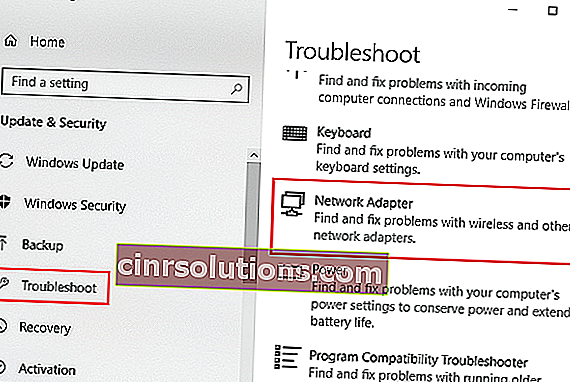
4] Mulakan semula sistem dan periksa sama ada ia membantu.
Penyelesaian 3] Putar kuasa modem, penghala, dan sistem
Kadang-kadang, penyesuai rangkaian tidak mengambil alamat IP dari penghala. Kami dapat menghidupkan sistem untuk menyelesaikan masalah.
1] Tukar OFF modem, router, dan sistem.
2] Hidupkan modem sahaja dan tunggu sehingga semua lampu menyala dan stabil.
3] Hidupkan penghala dan tunggu sehingga semua lampu menyala dan stabil.
4] Sambungkan mana-mana satu peranti selain sistem Windows 10 anda (mis. Telefon anda) ke penghala anda dan sahkan sama ada sambungan internet berfungsi di atasnya. Sekiranya ya, teruskan ke langkah seterusnya.
5] Hidupkan sistem dan biarkan mengambil alamat IP.
Ini adalah salah satu penyelesaian terbaik yang disebutkan dalam teks ini dan biasanya harus menyelesaikan masalahnya. Sekiranya tidak, cubalah penyelesaian berikut.
Penyelesaian 4] Tetapkan semula TCP / IP
1] Taip command prompt di bar carian Windows. Klik kanan ikon Command prompt dan pilih Run as administrator.
2] Ketik perintah berikut dan tekan Enter untuk melaksanakannya:
netsh int ip reset resettcpip.txt

3] Mulakan semula sistem.
Penyelesaian 5] Gunakan alat Microsoft Fix it
Gunakan penyesuai Rangkaian yang disebutkan dalam senarai di sini. Cukup klik padanya, muat turun, dan jalankan.
Penyelesaian 5] Kemas kini pemacu Rangkaian
Mengemas kini pemacu Rangkaian dapat membantu mengatasi masalah ini. Prosedur untuk mengemas kini pemacu disebutkan di sini.
Penyelesaian 6] Tetapan semula rangkaian
1] Klik pada butang Mula dan kemudian simbol seperti roda gigi untuk membuka tetingkap Tetapan.
2] Pergi ke Rangkaian dan Internet >> Status .

3] Klik pada Network reset dan ikuti prosedur untuk menetapkan semula rangkaian.
4] Mulakan semula sistem.
Penyelesaian 7] Lumpuhkan Perkongsian Rangkaian
1. Tekan kekunci Windows + kekunci R dari papan kekunci anda untuk membuka jalan.
2. Tulis ncpa.cpl di dalamnya dan Klik OK.

3. Klik kanan pada Rangkaian anda dan Pilih sifat .

4. Pastikan Benarkan Pengguna rangkaian lain ... pilihan tidak dicentang

Penyelesaian 8] Periksa sama ada penyesuai Rangkaian diaktifkan
1] Tekan Win + R untuk membuka tetingkap Run . Ketik perintah ncpa.cpl dan tekan Enter untuk membuka tetingkap sambungan Rangkaian.
2] Klik kanan pada penyesuai rangkaian anda dan periksa sama ada pilihan pertama adalah Aktifkan atau Lumpuhkan . Sekiranya Diaktifkan, penyesuai dinyahaktifkan, jika Dinyahdayakan, penyesuai diaktifkan. Sekiranya penyesuai dilumpuhkan, Aktifkan dan mulakan semula sistem.

Semoga dapat membantu!